Vim エディターで複数行にコメントを付ける方法
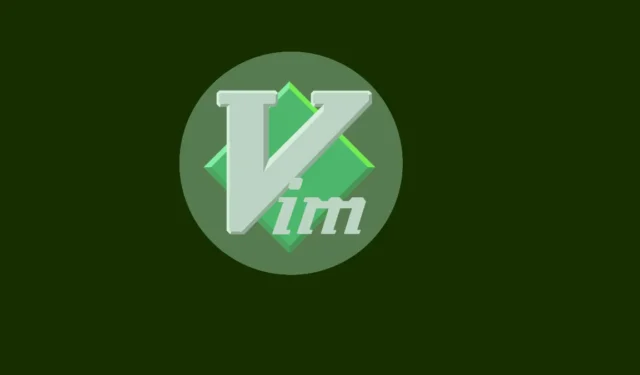
Vim は、最も人気があり影響力のあるコマンドライン テキスト エディターの 1 つです。端末マニア向けの多くの機能がパッケージ化されています。しかし、Vim は新しいユーザーを落胆させる可能性があります。それは学習と習得が複雑だからではなく、やり方が型破りであるためです。たとえば、Vim はショートカット、モード、バインディングを使用するため、慣れるまでに時間がかかることが多く、Vim を終了する方法を説明するには完全な記事が必要です。
このガイドでは、複数のコード ブロックにコメントするための簡単な手順を学び、Vim に慣れる方法について説明します。
まず、Vim で複数の行にコメントする前に、単一行にコメントする方法を知る必要があるため、出発点としてそれに焦点を当てましょう。
Vim で単一行にコメントを付ける方法
Vim で単一行をコメントアウトするには:
- Ctrl+を押してVビジュアルモードに入ります。
- コメントアウトしたい行に移動し、Cキーを押します。
- Vim の設定に応じて、選択した行がコメント化されます。
必要なのはこれだけです。簡単ですよね。では、もう少し詳しく見てみましょう。
複数行にコメントを付ける方法
簡単な Python スクリプトを使用して、Vim で複数の行をコメントアウトする方法を学びます。
vim comments.py
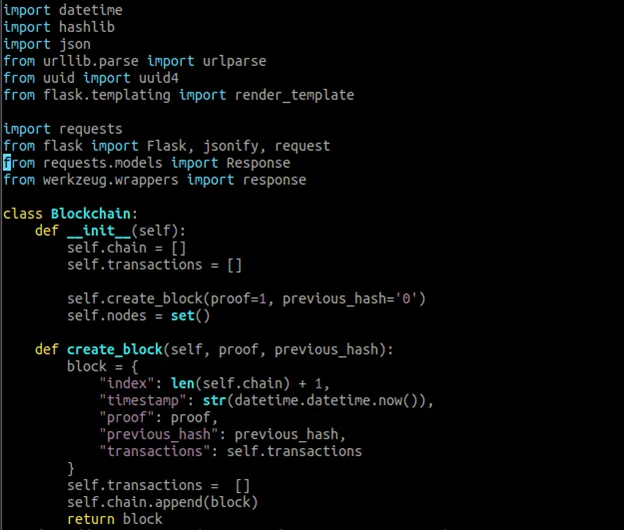
1. 行番号の使用
行番号を使用することは、Vim で複数の行をコメントアウトする 1 つの方法です。Vim では、開始行と終了行を指定してコメントアウトすることができます。
- 次のコマンドで各行に番号を割り当てます。
:set number
- キーを押してESCVim コマンド モードを起動します。
- 次のコマンドを入力します。
:[start],[end]/s/^/#
start は開始する行番号、end はコメント ブロックを終了する行番号です。
- 選択した行にコメントを付けたので、次のコマンドを使用して行番号の割り当てを解除できます。
:set nonumber
次のスクリーンショットは、このコマンドを使用して 15 行目から 25 行目にコメントを付ける方法を示しています。
:15,25s/^/#
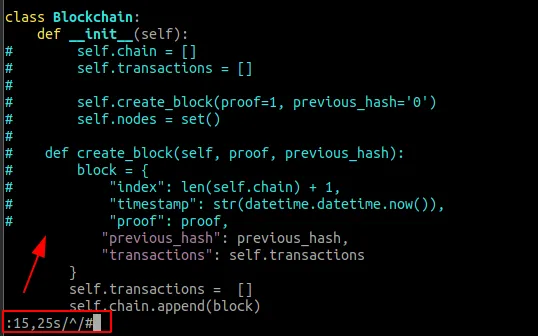
2. ハイライトブロック
コメントアウトする行番号がわからないとします。その場合は、highlight メソッドを使用して対象のブロックを強調表示し、コメントアウトすることができます。
- コメントしたい行にカーソルを置き、Shift+Vキーを押します。これを行うと、カーソルが置かれている行全体が強調表示されます。
- 上下の矢印キー (または文字kとj) を使用して、コメントアウトする行を選択します。選択した行の上の行を押すupかハイライトし、下の行を押すかハイライトします。kdownj
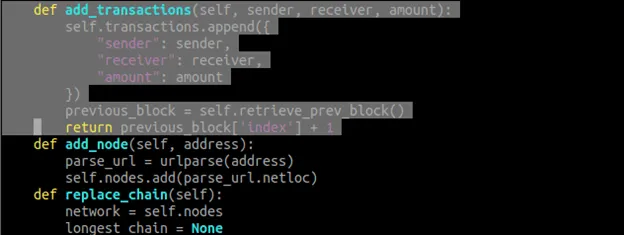
- ターゲット ブロックを強調表示したら、RETURNキーを押して Visual Line を終了します。
- キーを押してESCコマンド モードに入り、次のコマンドを入力します。
:s/^/#
- を押してEnterコマンドを実行し、強調表示された行にコメントを付けます。
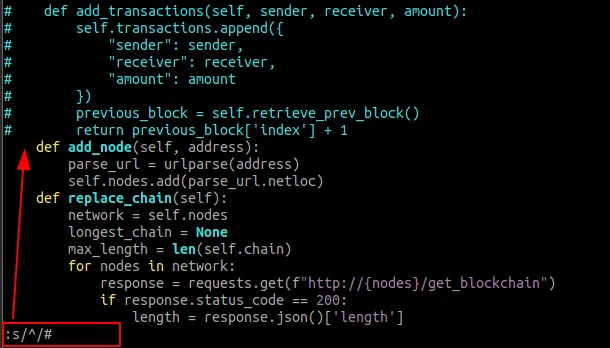
3. 正規表現
Vim は、特定の単語を含む行をコメントアウトするための正規表現 (regex) もサポートしています。特定の用語を含む行をコメントアウトするには:
- vim エディターでファイルを開き、次のコマンドを入力します。
:g/\keyword/s/^/#
このコマンドの「キーワード」は、コメントアウトする特定の単語を表します。
- を押してEnterコマンドを実行します。Vim はコマンドを実行する前にターゲットの単語を自動的に強調表示します。
以下の例では、キーワード True を含むすべての行をコメントアウトします。
:g/\True/s/^/#
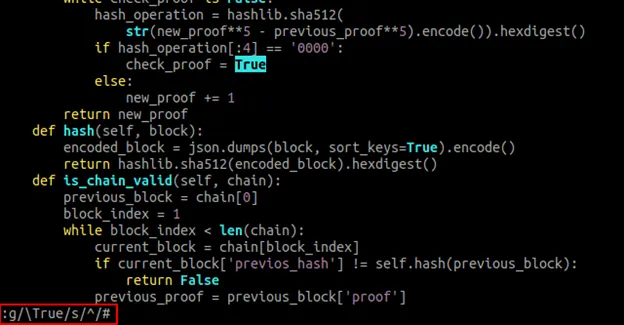
4. ビジュアルモード
Vim ビジュアル モードを使用してコード ブロックをコメント アウトすることもできます。
- コメントアウトを開始したい行に移動します。Ctrl+キーを押してVビジュアル モードを有効にします。
- down arrow上キーとキー、または文字kと を使用して、コメントアウトするすべての行を選択しますj。Vim は各行の先頭にハイライトを挿入して、選択された行を示します。
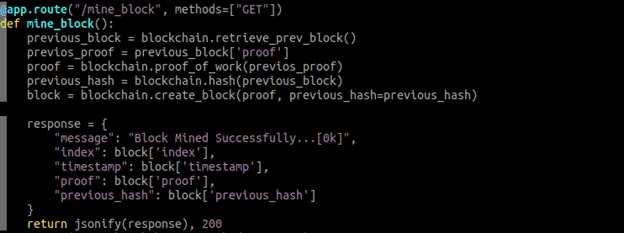
- ターゲット行を選択した状態でShift+ を押してI挿入モードに入ります。
- 対象ファイルのコメント記号を入力します。この場合、ポンド
#記号 ( ) を挿入して Python コードをコメントする必要があります。 - キーを押すとESC、Vim は選択されたすべての行をコメントアウトします。
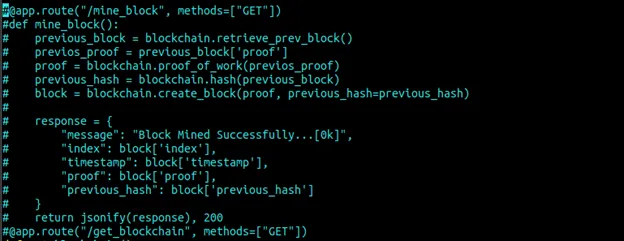
複数行のコメントを解除する方法
複数行のコメントを解除する必要がある場合もあります。これを行うには、ビジュアル モードまたはコマンドを使用できます。
1.ビジュアルモード
- まず、コメントを解除したい行に移動し、Ctrl+ を押してVビジュアル ブロック モードをアクティブにします。
- upとdown arrowキーまたは文字kとを使用して、コメントを解除したいすべての行を選択しますj。
- 行を選択したら、Xキーを押してコメントを削除します。
2. コマンドの使用
もう 1 つの方法は、コマンドを使用して、コメント記号で始まるすべての行を削除することです。
- vim エディターでファイルを開き、次のコマンドを入力します。<コメント記号> を、削除する実際のコメント記号に置き換えます。
:%s/^<comment symbol>/


- を押してEnterコマンドを実行します。
方法 1 の手順に従ってコメントを解除する行を強調表示し、手順 1 のコマンドを使用してコメントを削除することもできます。
よくある質問
Vim で複数行を 1 行にマージするにはどうすればよいですか?
Vim エディターで 2 つの行を結合するには、最初の行にカーソルを置き、Shift+ j(大文字の J) を押します。このようにして、カーソルのある行がそのすぐ下の行と結合されます。さらに行を追加するには、Shift+を押し続けます。j
Vim でテキストを書くにはどうすればよいですか?
Vim では挿入モードでテキストを入力できます。Shift+を押してi有効にします。Enter キーを押して新しい行に移動したり、挿入モードで矢印キーを使用して移動したりすることもできます。を押すとEsc、再びコマンドモードに戻ります。
Vim エディターでファイルを保存して終了するにはどうすればよいですか?
Vim を終了してまたは終了せずにファイルを保存するには、Esc キーを押してコマンド モードに入ります。次に、Shift+を押します;(:コロン記号を入力するには)。コロンの前に「 」と入力しx、Enter キーを押してファイルを保存し、Vim を終了します。wと入力して Enter キーを押して、Vim を終了せずにファイルを保存したり、q!ファイルを保存せずに Vim を閉じたりすることもできます。



コメントを残す